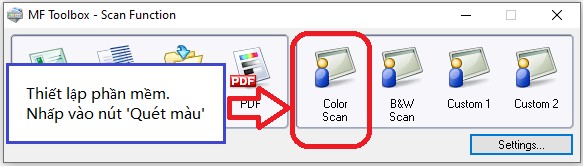Máy in đa chức năng Canon imageCLASS MF3010 là lựa chọn phổ biến cho nhiều gia đình và văn phòng nhỏ nhờ thiết kế nhỏ gọn cùng các tính năng in, scan, copy tiện lợi. Tuy nhiên, để thiết bị hoạt động trơn tru và khai thác hết khả năng, việc cài đặt đúng trình điều khiển (driver) và phần mềm là vô cùng quan trọng. Bài viết này sẽ hướng dẫn bạn chi tiết cách cài đặt driver máy in Canon MF3010 cho cả hệ điều hành Windows và macOS, giúp bạn nhanh chóng sử dụng thiết bị.
Tại sao cần cài đặt Driver và Phần mềm cho Canon MF3010?
Trình điều khiển (driver) là cầu nối giúp máy tính giao tiếp và điều khiển máy in. Nếu không có driver hoặc driver không phù hợp, máy tính sẽ không thể nhận diện hoặc gửi lệnh in/scan/copy đến máy Canon MF3010 của bạn. Phần mềm đi kèm, như ToolBox trên Windows hoặc MF Scan Utility trên macOS, bổ sung các chức năng nâng cao, đặc biệt là cho phép bạn thực hiện các thao tác quét tài liệu một cách dễ dàng và tùy chỉnh chất lượng, định dạng file quét. Do đó, cài đặt đầy đủ cả driver và phần mềm là bước cần thiết để máy in hoạt động ổn định và hiệu quả nhất.
Hướng dẫn cài đặt Driver và Phần mềm trên Windows
Quá trình cài đặt máy in Canon MF3010 trên Windows cần tuân thủ một quy trình nhất định để tránh lỗi phát sinh. Điều quan trọng nhất là không kết nối máy in với máy tính bằng cáp USB trước khi phần mềm cài đặt yêu cầu.
Lưu ý quan trọng trước khi cài đặt
Trước khi bắt đầu cài đặt, hãy đảm bảo bạn đã ngắt kết nối cáp USB giữa máy tính và máy in Canon MF3010. Một lỗi phổ biến mà nhiều người dùng gặp phải là kết nối thiết bị ngay khi cắm cáp. Khi đó, hệ điều hành có thể tự động cài đặt một trình điều khiển chung không đầy đủ hoặc không tương thích hoàn toàn, dẫn đến máy in hoạt động không đúng hoặc không hoạt động. Do đó, hãy để máy tính và máy in ngắt kết nối cho đến khi chương trình cài đặt yêu cầu bạn cắm cáp.
Tải Driver cho Windows
Máy in Canon MF3010 sử dụng tệp driver chung cho cả chức năng in và quét trên Windows. Tên tệp driver thường là ‘MFDRIVER’. Bạn cần xác định xem hệ điều hành Windows của mình là phiên bản 32-bit hay 64-bit để tải về đúng tệp.
- Driver máy in và máy quét cho Windows (64-bit): Tải xuống
- Driver máy in và máy quét cho Windows (32-bit): Tải xuống
Các liên kết tải xuống này dẫn trực tiếp đến các tệp cài đặt từ trang web hỗ trợ chính thức của Canon.
 Giao diện cài đặt driver máy in Canon MF3010 trên máy tính
Giao diện cài đặt driver máy in Canon MF3010 trên máy tính
Sau khi tải về tệp cài đặt phù hợp với phiên bản Windows của bạn, hãy chạy tệp đó để bắt đầu quá trình cài đặt trình điều khiển. Chương trình cài đặt sẽ hướng dẫn bạn từng bước. Hãy làm theo các hướng dẫn trên màn hình, chấp nhận các điều khoản sử dụng và chọn thư mục cài đặt nếu được hỏi.
Trong quá trình cài đặt, sẽ có một thời điểm chương trình yêu cầu bạn kết nối máy in với máy tính bằng cáp USB và bật nguồn máy in. Lúc này, hãy cắm cáp USB và bật máy in. Máy tính sẽ nhận diện thiết bị và hoàn tất việc cài đặt driver.
Nếu trong quá trình cài đặt, bạn thấy thông báo “Tìm thấy phần cứng mới” (Found new hardware) xuất hiện đột ngột trước khi chương trình cài đặt chính yêu cầu kết nối, hãy nhấp vào “Hủy” (Cancel) và đảm bảo rằng cáp USB đã được ngắt kết nối. Sau đó, tiếp tục chạy lại tệp cài đặt driver.
Sau khi cài đặt driver hoàn tất, điều quan trọng là bạn phải khởi động lại máy tính. Việc này giúp hệ điều hành nhận diện và áp dụng đầy đủ các thay đổi liên quan đến driver mới cài đặt cho máy in Canon MF3010.
Cài đặt Phần mềm quét Canon ToolBox trên Windows
Để sử dụng chức năng quét của máy Canon MF3010 một cách hiệu quả và tiện lợi, bạn cần cài đặt thêm phần mềm ToolBox. Phần mềm này cung cấp giao diện trực quan và các tùy chọn cấu hình cho việc quét tài liệu và hình ảnh.
- Phần mềm ToolBox cho máy quét Canon MF3010: Tải xuống
 Biểu tượng tải xuống phần mềm ToolBox Canon MF3010
Biểu tượng tải xuống phần mềm ToolBox Canon MF3010
Kích thước tệp ToolBox khá nhỏ gọn (khoảng 9.47 MB). Tương tự như cài đặt driver, sau khi tải tệp về, hãy chạy tệp cài đặt ToolBox. Thực hiện theo hướng dẫn trên màn hình để hoàn tất việc cài đặt. Một lối tắt (shortcut) đến phần mềm ToolBox thường sẽ được tạo trên màn hình nền của máy tính sau khi cài đặt thành công.
Sau khi cài đặt ToolBox, bạn có thể mở phần mềm để cấu hình các thiết lập quét mặc định. Kết nối máy in/máy quét MF3010 với máy tính và đảm bảo thiết bị đang bật nguồn.
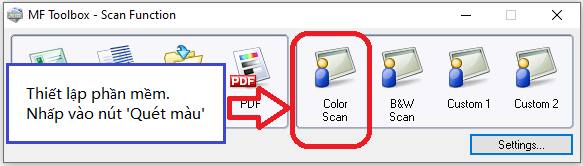 Giao diện thiết lập phần mềm Canon ToolBox MF3010
Giao diện thiết lập phần mềm Canon ToolBox MF3010
Trong giao diện ToolBox, bạn thường sẽ thấy các tùy chọn như “Quét màu”, “Quét đen trắng”, “Quét tùy chỉnh”, v.v. Để thiết lập cài đặt quét, bạn có thể nhấp vào nút cấu hình (thường là hình bánh răng hoặc biểu tượng tương tự) hoặc tùy chọn như “Quét màu”.
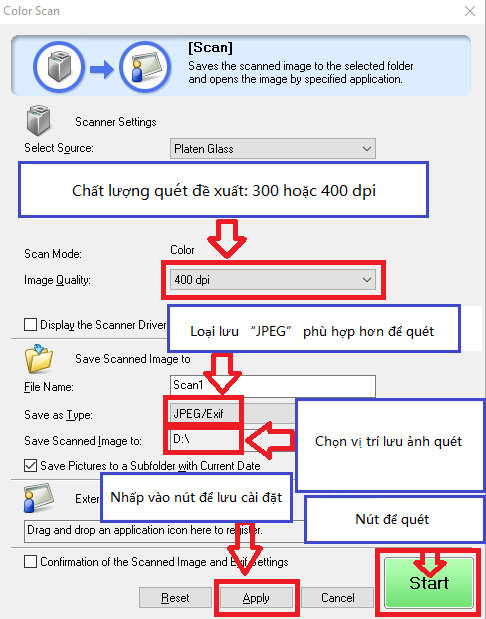 Cài đặt chất lượng quét trong phần mềm Canon ToolBox MF3010
Cài đặt chất lượng quét trong phần mềm Canon ToolBox MF3010
Một trong những cài đặt quan trọng là chất lượng quét (độ phân giải DPI). Đối với hầu hết các tài liệu và ảnh thông thường, chất lượng 300 hoặc 400 dpi là mức được khuyến nghị, cho ra kết quả rõ nét mà vẫn giữ được kích thước tệp hợp lý. Độ phân giải cao hơn sẽ cho hình ảnh chi tiết hơn nhưng tốn nhiều thời gian quét và tạo ra tệp lớn hơn. Bạn cũng nên chọn định dạng lưu tệp phù hợp, phổ biến nhất là JPEG cho ảnh và PDF cho tài liệu nhiều trang. Chọn vị trí trên máy tính nơi bạn muốn lưu các tệp đã quét. Sau khi cấu hình, nhấp vào “Áp dụng” hoặc “OK” để lưu cài đặt.
Để bắt đầu quét, chỉ cần đặt tài liệu hoặc ảnh vào máy quét và nhấn nút “Bắt đầu” (Start) trong phần mềm ToolBox, hoặc có thể nhấn nút cứng trên máy in nếu phần mềm đã được cấu hình liên kết với nút đó. Phần mềm ToolBox giúp quá trình quét trên máy Canon MF3010 trở nên nhanh chóng và thuận tiện.
Hướng dẫn cài đặt Driver và Phần mềm trên macOS
Đối với người dùng máy tính Apple sử dụng hệ điều hành macOS, Canon cũng cung cấp các trình điều khiển và tiện ích riêng để đảm bảo khả năng tương thích với máy in/máy quét MF3010. Tương tự như Windows, bạn sẽ cần tải về các tệp cài đặt và làm theo hướng dẫn.
Tải Driver máy in cho macOS
Driver máy in cho Canon MF3010 trên macOS hỗ trợ các phiên bản từ macOS 10.13.6 đến macOS 14.1.2. Đây là tệp driver chính để máy tính có thể gửi lệnh in.
- Driver máy in và tiện ích cho Mac (macOS 10.13.6 – macOS 14.1.2): Tải xuống
 Biểu tượng tải xuống driver máy in Canon MF3010 cho Mac
Biểu tượng tải xuống driver máy in Canon MF3010 cho Mac
Tệp cài đặt cho macOS thường có định dạng .dmg. Sau khi tải xuống tệp mac-mf-v101111-00.dmg, nhấp đúp vào tệp này để gắn Ảnh đĩa (Disk Image). Một cửa sổ mới sẽ hiện ra hiển thị nội dung của Ảnh đĩa. Bên trong đó, bạn sẽ tìm thấy tệp Trình cài đặt (Installer). Nhấp đúp vào tệp Trình cài đặt và làm theo các bước trên màn hình để cài đặt driver máy in.
Tải Driver và Phần mềm máy quét cho macOS
Để sử dụng chức năng quét trên máy Canon MF3010 với macOS, bạn cần cài đặt Driver máy quét cùng với tiện ích quét như MF Scan Utility hoặc MF Toolbox (tùy thuộc vào phiên bản driver và hệ điều hành).
- Driver máy quét và Tiện ích cho Mac (macOS 10.13.6 – macOS 14.1.2): Tải xuống
 Biểu tượng tải xuống phần mềm quét Canon MF3010 cho Mac
Biểu tượng tải xuống phần mềm quét Canon MF3010 cho Mac
Tệp cài đặt driver và tiện ích quét cho Mac cũng ở định dạng .dmg. Tải tệp mac-scan-v21514-00.dmg về máy. Nhấp đúp để gắn Ảnh đĩa, sau đó nhấp đúp vào tệp Trình cài đặt bên trong và làm theo hướng dẫn để cài đặt driver và phần mềm quét. Sau khi cài đặt, các tiện ích quét sẽ có sẵn trong thư mục Ứng dụng (Applications) hoặc được truy cập thông qua tùy chọn máy in/máy quét trong Cài đặt hệ thống (System Settings/Preferences).
Xử lý sự cố cơ bản khi cài đặt
Nếu sau khi cài đặt driver và phần mềm theo đúng các bước mà máy in Canon MF3010 vẫn không hoạt động bình thường hoặc máy tính không nhận diện được thiết bị, bạn có thể thử một số bước khắc phục cơ bản. Đầu tiên, hãy kiểm tra lại kết nối cáp USB, đảm bảo cáp được cắm chặt vào cả máy in và máy tính. Thử cắm cáp sang một cổng USB khác trên máy tính. Tiếp theo, kiểm tra trạng thái nguồn của máy in, đảm bảo máy đã được bật và không có đèn báo lỗi. Nếu vấn đề vẫn tiếp diễn, giải pháp phổ biến nhất là gỡ cài đặt hoàn toàn các driver và phần mềm Canon MF3010 đã cài trên máy tính. Sau khi gỡ cài đặt, hãy khởi động lại máy tính và tiến hành cài đặt lại từ đầu, tuân thủ nghiêm ngặt thứ tự khuyến nghị (chạy file cài đặt trước, chỉ cắm cáp USB khi được yêu cầu).
Quá trình cài máy in Canon MF3010 bao gồm việc cài đặt trình điều khiển cho cả chức năng in và quét, cùng với phần mềm tiện ích để quản lý các tác vụ này. Bằng cách tải đúng phiên bản driver cho hệ điều hành của bạn và tuân thủ thứ tự cài đặt, bạn có thể dễ dàng đưa máy in của mình vào hoạt động. Điều này giúp đảm bảo bạn có thể tận dụng tối đa các khả năng của thiết bị đa chức năng MF3010 cho công việc in ấn và quét hàng ngày. Để được hỗ trợ thêm về các giải pháp in ấn hoặc bảng hiệu chất lượng, hãy liên hệ lambanghieudep.vn.